ハードドライブへのアクセスを回復し、ハードドライブを開けないエラーを修正する方法

この記事では、ハードドライブが故障した場合に、アクセスを回復する方法をご紹介します。さあ、一緒に進めていきましょう!
誰かのファイルを読み取ろうとして、それらがすべて Word ファイルであることが明らかであるにもかかわらずアクセスできない場合、その Word ファイルの可読性は、最新バージョンの Microsoft Word の新しい形式である docx であることは間違いありません。ドキュメントを読む前に、以前のドキュメント変換を見つける必要があります。 この記事(WebTech360 ) では、DOCX を DOC に変換して 使いやすくする最も簡単かつ最速の方法を紹介します。
docx を doc に変換する方法を共有する前に、 docx と doc ファイルを簡単に見て、それらがどのように異なるか、類似しているかを見てみましょう。
まず、docx ファイルと doc ファイルの類似点は、 Microsoft Wordドキュメント エディターの形式拡張子です。これらの基本的な違いは、doc 形式の拡張子は Microsoft Word 2003 バージョンで使用され、docx はWord 2007以降でのみテキスト ファイルを開くことができることです。
文書または docx 拡張子として保存された文書は、 Word 2003 バージョンでは開けません。開くことができるのは doc 拡張子のみです。Word 2003 で docx ファイルを読み取るには、docx 拡張子を doc に変換する必要があります。ここでは、docxをdocに素早く簡単に変換する方法を説明します。
docx を doc に変換する方法はたくさんあります。ここでは、それを行うための3つの簡単かつ最速の方法を紹介します。
1 つ目の方法は、 Microsoft Word 上でdocx を doc に直接変換できます。手順は次のとおりです。
ステップ 1:変換するファイルを選択し、Word ツールバーで[ファイル]を選択します。
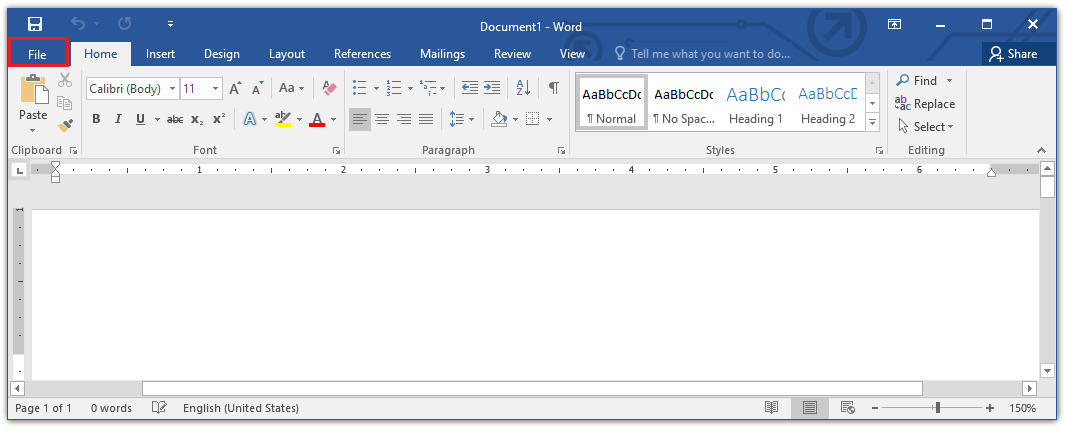
ステップ 2:メニューで 「名前を付けて保存」をクリックします。
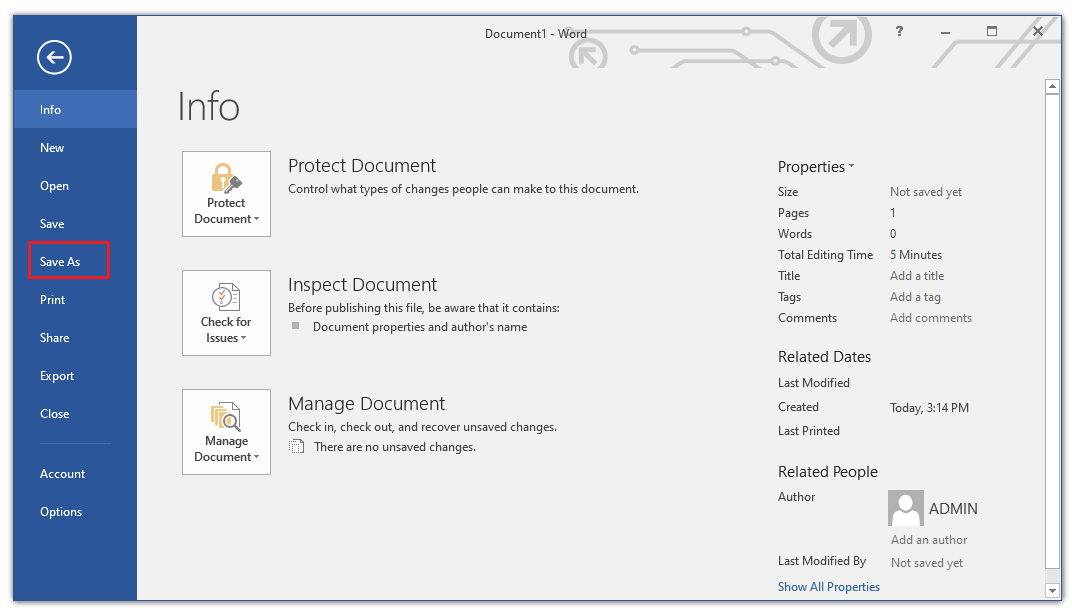
ドキュメントを保存する場所を見つけます。コンピュータに保存する場合は、 [参照]を選択するか、 [現在のフォルダ]または[最近使用したフォルダ]を選択します。
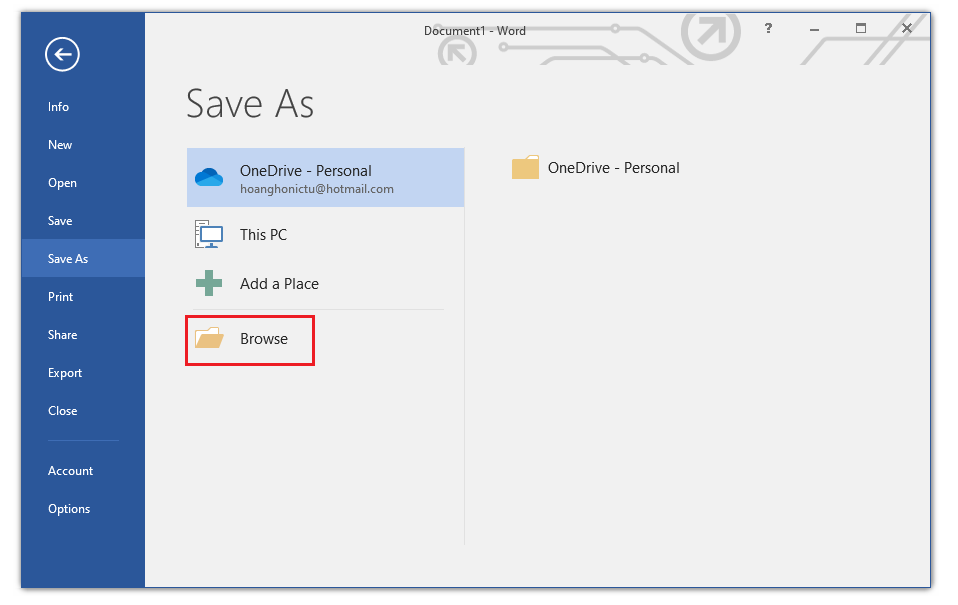
ステップ 3:保存するフォルダーを見つけたら、必要に応じてファイル名の変更を開始します。次に、[ファイルの種類]ボックスで矢印をクリックし、下にスクロールして[Word 97-2003 Document]項目を見つけます。最後に、「保存」をクリックして保存します。これで、古いバージョンのコンピュータでテキスト ファイルを完全に読むことができます。
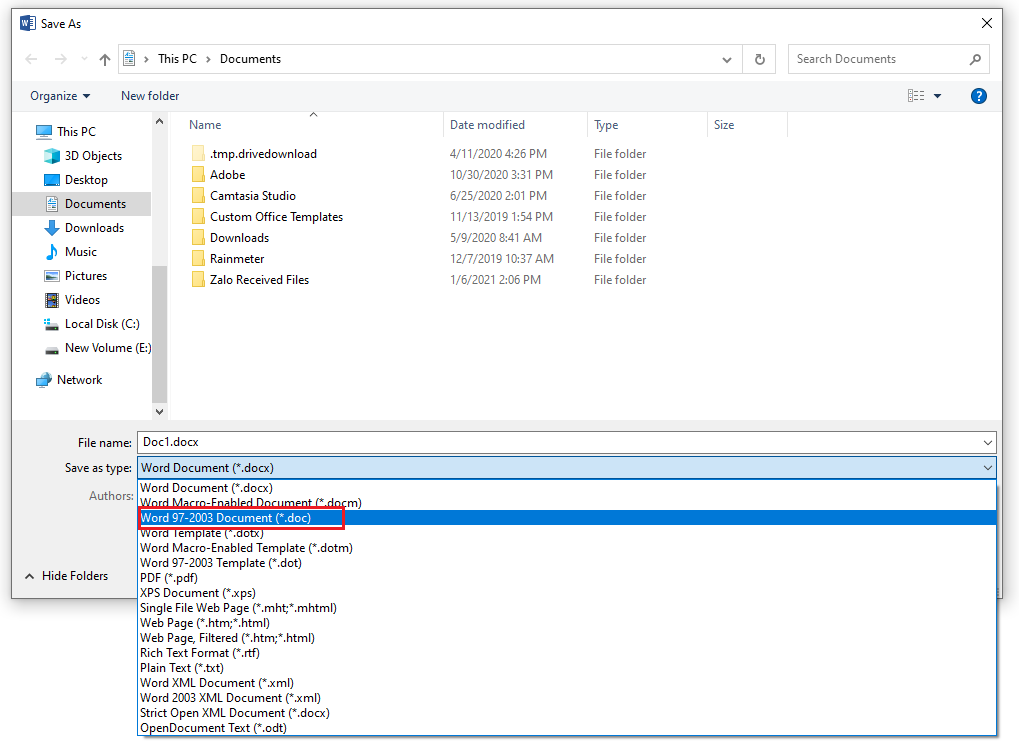
docx を docx に変換する非常に良い方法は、オンライン ソフトウェア Convertio を使用することです。これは、速度と利便性で人気のあるdoc ファイルを doc に変換するWeb サイトです。さらに、このソフトウェアは完全に無料です。doc から doc ファイルに変換するには、次の手順を実行します。
ステップ 1: まず、 Convertioのホームページにアクセスし、Web サイトをクリックします。
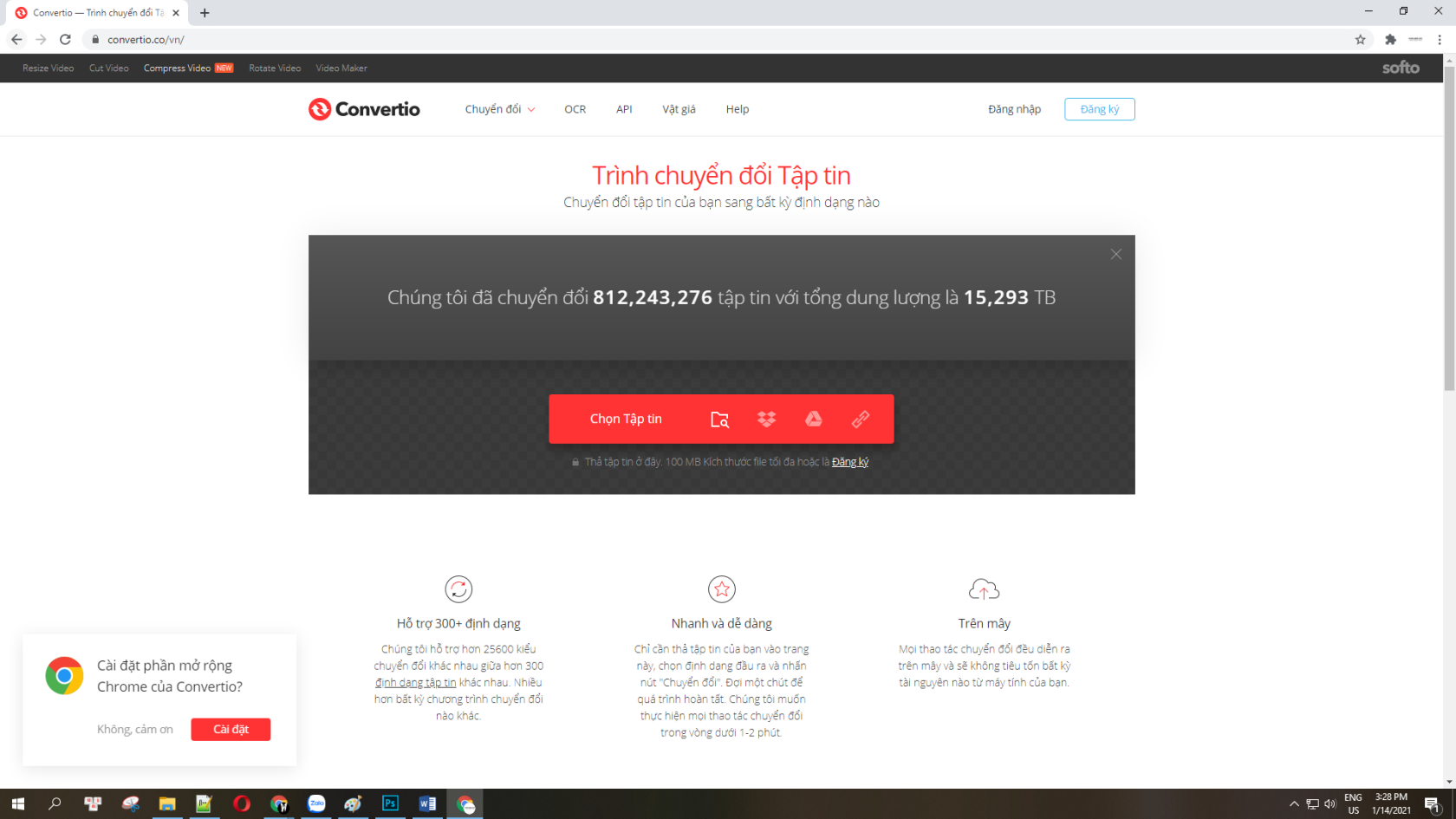
ステップ 2: 次に、ソフトウェア インターフェイスが表示されるので、docx ファイルを保存する場所を選択します。このソフトウェアは、Dropbox、Google Drive、さらには URL など、コンピュータの外部に保存されているファイルを変換できることに注意してください。
画面ウィンドウが表示されたら [コンピューターから] ボタンをクリックし、[開く]を選択し、変換するファイルを選択して、Enterを押します。をクリックしてアップロードを完了します。
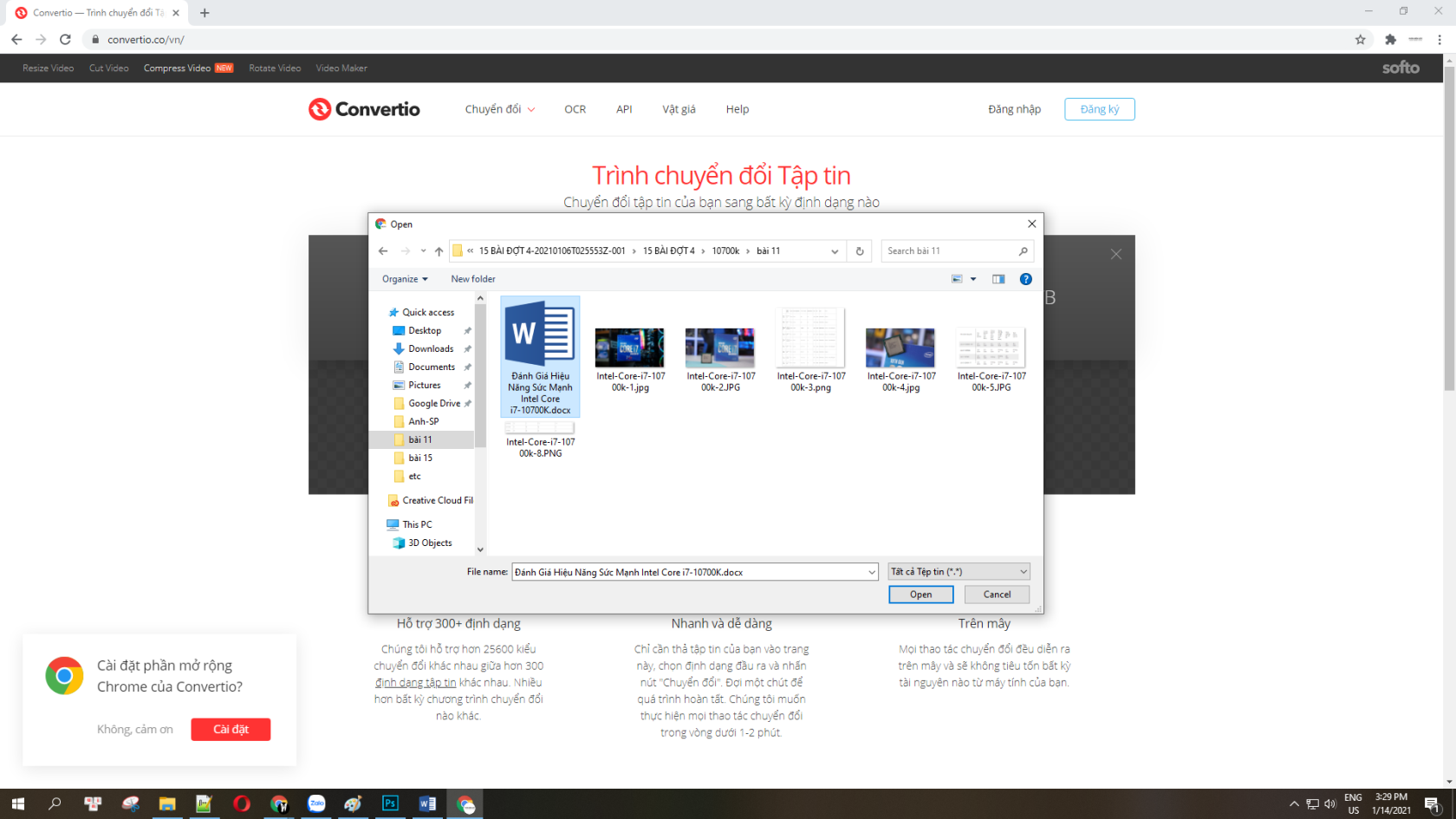
ステップ 3: アップロードが成功したら、 [DOC形式 に変換]を選択し、[変換] を押します。
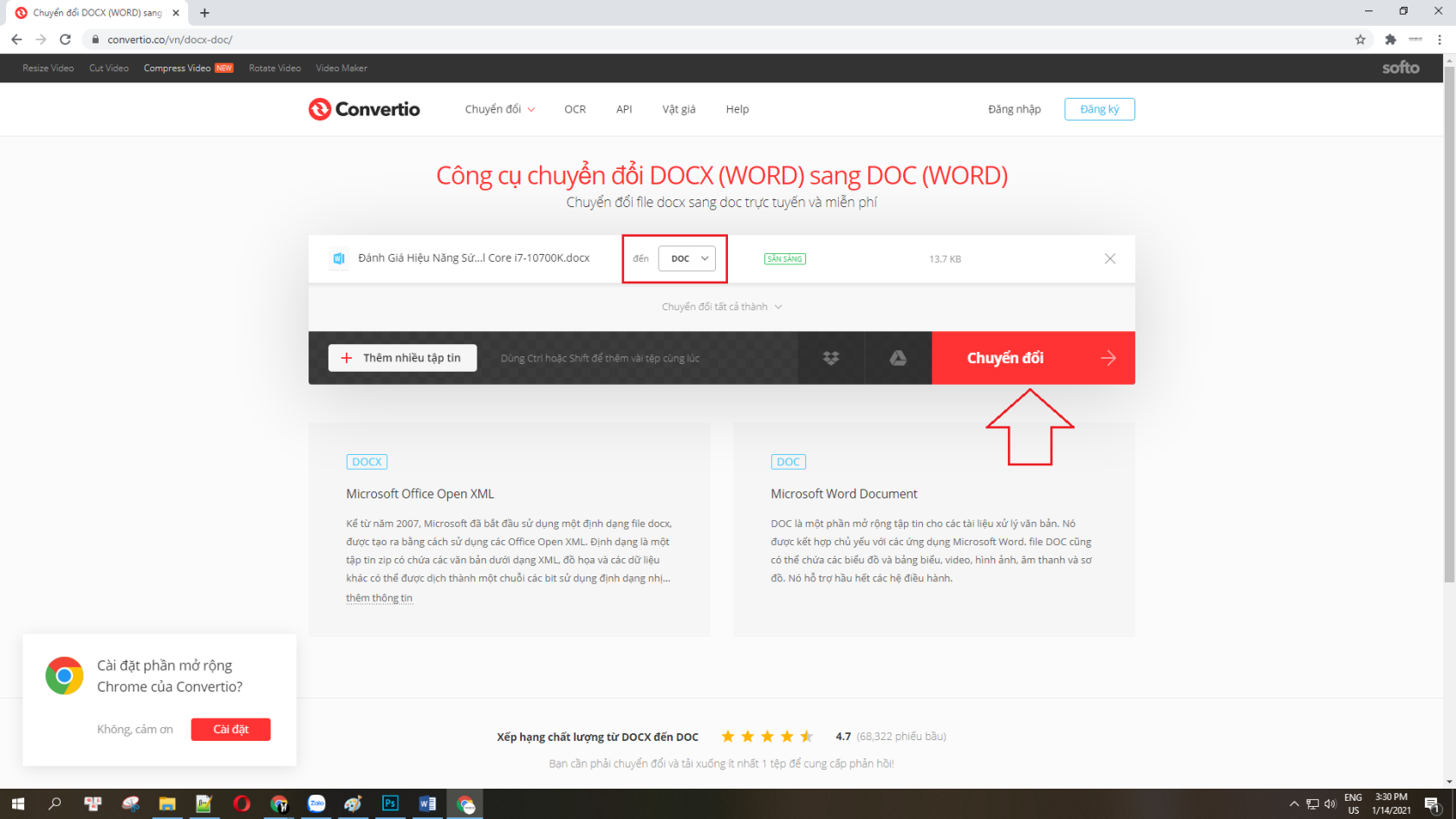
数秒待って、変換が完了したら、「ダウンロード」をクリックして、変換されたファイルをコンピューターにダウンロードするだけです。これで、ドキュメントを完全に開いて読むことができるようになりました。
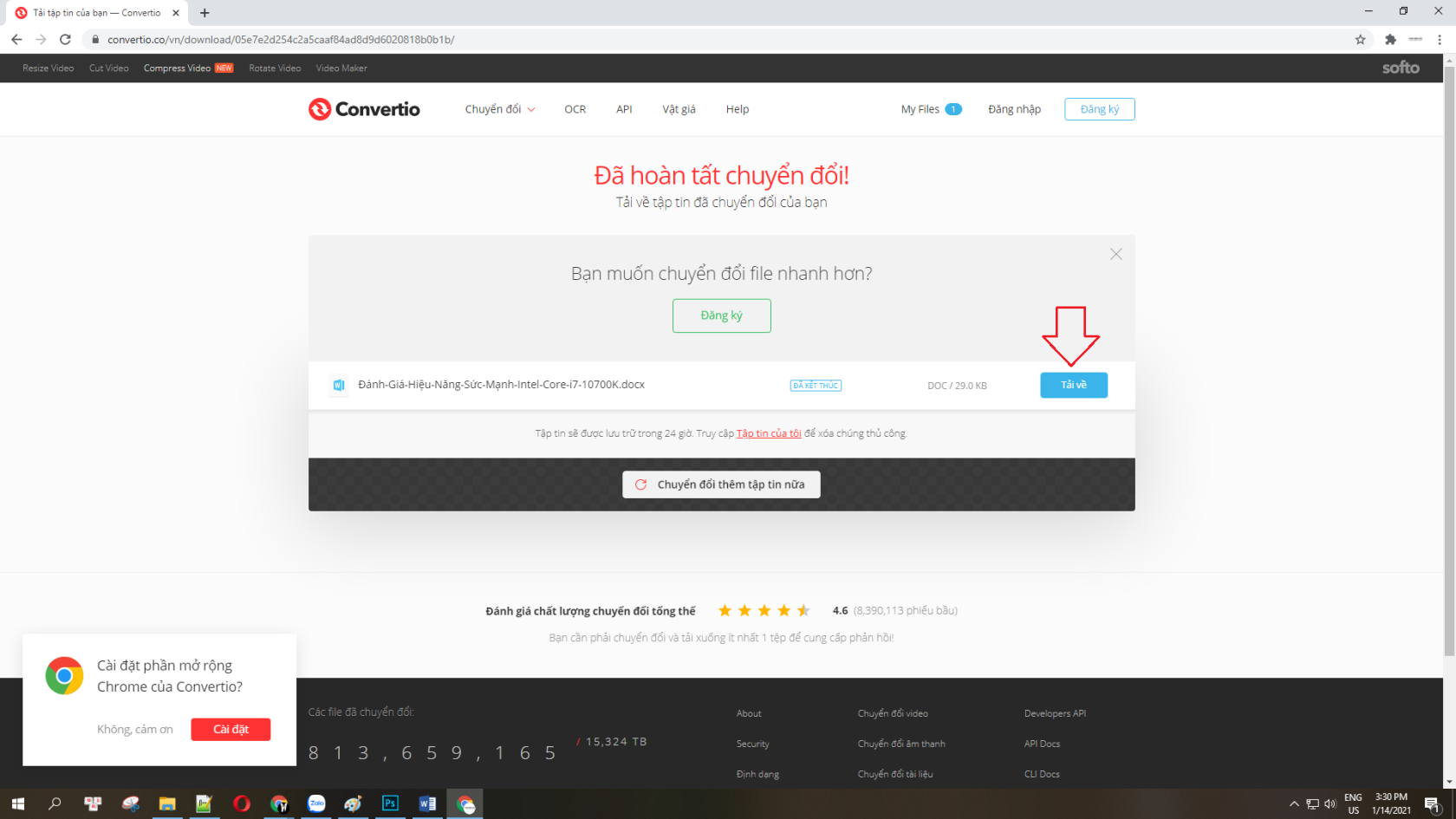
onlineconertfreeオンラインソフトウェアを使用してWord拡張子を変換する方法も非常に優れています。次の手順に従うだけです。
ステップ 1:まず、 onlineconertfreeのホームページにアクセスし、Web サイトを選択します。
ステップ 2:次に、onlineconertfree のメイン インターフェイスで、[ファイルの選択]ボタン を選択します。この時点で、 docxからdocに変換することを選択し、Enter キーを押してアップロードを完了するだけです。さらにファイルをダウンロードするには、「ファイルを追加」ボタンを選択します。Convertioと同様に、このソフトウェアはコンピューターに保存されているファイルだけでなく、Dropbox や Google ドライブに保存されているファイルの変換もサポートしています。
ステップ 3:アップロードが完了したら、[変換]を選択します。この時点では、ソフトウェアは自動的に変換します。完了の通知が表示されたら、ダウンロードを選択するだけでダウンロードできます。しばらく待つだけです。
上記の変換方法は非常にシンプルで実装も簡単です。自宅で素早く簡単に試すことができます。
さらに、スムーズなテキスト編集のために次の構成を参照できます。
🔵 OFFICE PC の設定 - INTEL CORE i3 10100 | RAM 8G
➤ メインボード: MSI H410M-A PRO
➤ CPU: INTEL CORE i3 10100 最大 4.3G | 4コア | 8 スレッド
➤ RAM: LEXAR 8GB DDR4 2666MHz (1x8GB)
➤ SSD: GIGABYTE SSD 240G SATA III
➤ HDD: 顧客オプション
ソース: AEROCOOL VX PLUS 400 400W
➤ ケース: JETEK KAMADO (ファンなし)
これらはDOCX を DOC に変換する最も簡単かつ最速の方法であり、この変換方法はどのコンピュータにも簡単に適用できます。さらに興味深い情報をご覧になりたい場合は、WebTech360 Web サイトにお問い合わせください 。
この記事では、ハードドライブが故障した場合に、アクセスを回復する方法をご紹介します。さあ、一緒に進めていきましょう!
一見すると、AirPodsは他の完全ワイヤレスイヤホンと何ら変わりません。しかし、あまり知られていないいくつかの機能が発見されたことで、すべてが変わりました。
Apple は、まったく新しいすりガラスデザイン、よりスマートなエクスペリエンス、おなじみのアプリの改善を伴うメジャーアップデートである iOS 26 を発表しました。
学生は学習のために特定のタイプのノートパソコンを必要とします。専攻分野で十分なパフォーマンスを発揮できるだけでなく、一日中持ち運べるほどコンパクトで軽量であることも重要です。
Windows 10 にプリンターを追加するのは簡単ですが、有線デバイスの場合のプロセスはワイヤレス デバイスの場合とは異なります。
ご存知の通り、RAMはコンピューターにとって非常に重要なハードウェア部品であり、データ処理のためのメモリとして機能し、ノートパソコンやPCの速度を決定づける要因です。以下の記事では、WebTech360がWindowsでソフトウェアを使ってRAMエラーをチェックする方法をいくつかご紹介します。
スマートテレビはまさに世界を席巻しています。数多くの優れた機能とインターネット接続により、テクノロジーはテレビの視聴方法を変えました。
冷蔵庫は家庭ではよく使われる家電製品です。冷蔵庫には通常 2 つの部屋があり、冷蔵室は広く、ユーザーが開けるたびに自動的に点灯するライトが付いていますが、冷凍室は狭く、ライトはありません。
Wi-Fi ネットワークは、ルーター、帯域幅、干渉以外にも多くの要因の影響を受けますが、ネットワークを強化する賢い方法がいくつかあります。
お使いの携帯電話で安定した iOS 16 に戻したい場合は、iOS 17 をアンインストールして iOS 17 から 16 にダウングレードするための基本ガイドを以下に示します。
ヨーグルトは素晴らしい食べ物です。ヨーグルトを毎日食べるのは良いことでしょうか?ヨーグルトを毎日食べると、身体はどう変わるのでしょうか?一緒に調べてみましょう!
この記事では、最も栄養価の高い米の種類と、どの米を選んだとしてもその健康効果を最大限に引き出す方法について説明します。
睡眠スケジュールと就寝時の習慣を確立し、目覚まし時計を変え、食生活を調整することは、よりよく眠り、朝時間通りに起きるのに役立つ対策の一部です。
レンタルして下さい! Landlord Sim は、iOS および Android 向けのシミュレーション モバイル ゲームです。あなたはアパートの大家としてプレイし、アパートの内装をアップグレードして入居者を受け入れる準備をしながら、アパートの賃貸を始めます。
Bathroom Tower Defense Roblox ゲーム コードを入手して、魅力的な報酬と引き換えましょう。これらは、より高いダメージを与えるタワーをアップグレードしたり、ロックを解除したりするのに役立ちます。













